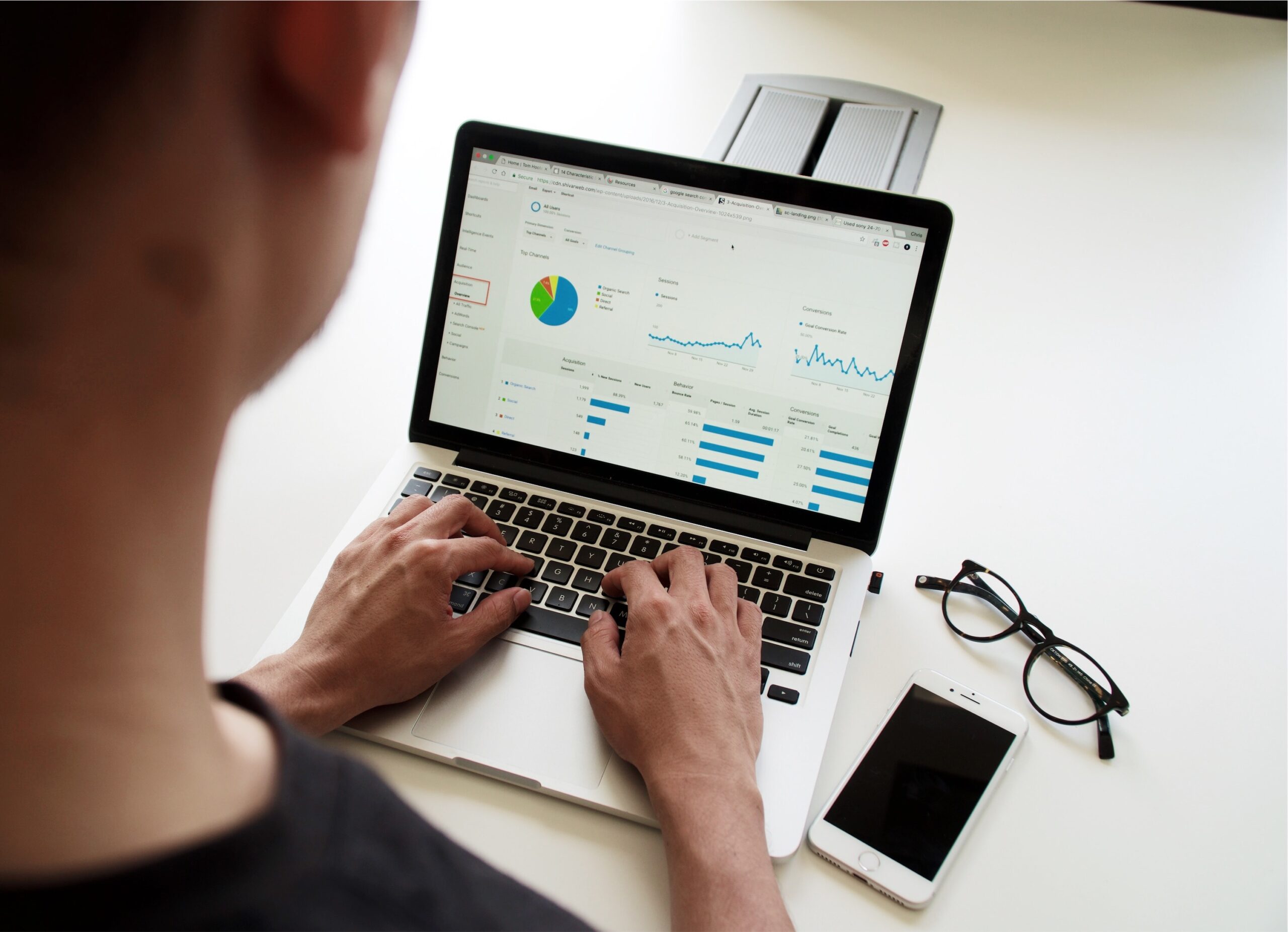إذا كنت تستخدم برنامج Excel في العمل أو في الدراسة، فقد تحتاج في بعض الأحيان إلى تمييز بعض الخلايا بلون خلفية مختلف. يمكن أن يكون ذلك مفيدًا لتحديد البيانات المهمة أو لتنظيم الجداول الكبيرة. في هذه المقالة، سنشرح لك كيفية وضع لون لخلية خلفية في برنامج Excel بحسب محتوى الخلية.
هناك طريقتين لوضع لون لخلية خلفية في Excel بحسب محتوى الخلية. الطريقة الأولى تستخدم تنسيق الشروط المسبقة، والطريقة الثانية تستخدم تنسيق الصيغة المشروطة. دعونا نبدأ بالطريقة الأولى.
الطريقة الأولى: استخدام تنسيق الشروط المسبقة
1. حدد الخلية التي ترغب في تطبيق تنسيق الشروط المسبقة عليها.
2. انتقل إلى علامة التبويب ‘الصفحة الرئيسية’ في شريط الأدوات العلوي.
3. انقر فوق الزر ‘تنسيق الشروط المسبقة’ في مجموعة ‘التنسيق’.
4. ستظهر نافذة ‘تنسيق الشروط المسبقة’. اختر الشروط التي ترغب في تطبيقها على الخلية.
على سبيل المثال، إذا كنت ترغب في تطبيق لون معين على الخلية إذا كانت القيمة أكبر من 50، يمكنك اختيار ‘أكبر من’ وإدخال القيمة 50.
5. بعد تحديد الشروط، انقر على زر ‘تنسيق’ لتحديد تنسيق الخلية عند تطبيق الشروط المحددة. يمكنك تحديد لون الخلفية ولون النص وتنسيق أخرى حسب تفضيلاتك.
الطريقة الثانية: استخدام تنسيق الصيغة المشروطة
1. حدد الخلية التي ترغب في تطبيق تنسيق الصيغة المشروطة عليها.
2. انتقل إلى علامة التبويب ‘الصفحة الرئيسية’ في شريط الأدوات العلوي.
3. انقر فوق الزر ‘تنسيق الشروط المسبقة’ في مجموعة ‘التنسيق’ واختر ‘صيغة’ من القائمة المنسدلة.
4. في حقل ‘صيغة’, أدخل الصيغة التي ترغب في تطبيقها على الخلية.
على سبيل المثال، إذا كنت ترغب في تطبيق لون معين على الخلية إذا كانت القيمة أكبر من 50، يمكنك إدخال الصيغة ‘=A1>50’.
5. بعد إدخال الصيغة، انقر على زر ‘تنسيق’ لتحديد تنسيق الخلية عند تطبيق الصيغة المحددة.
يمكنك تحديد لون الخلفية ولون النص وتنسيق أخرى حسب تفضيلاتك.
باستخدام هذين الطريقتين، يمكنك وضع لون لخلية خلفية في برنامج Excel بحسب محتوى الخلية. استخدم هذه الخاصية لتنظيم الجداول وتمييز البيانات المهمة وتحسين تجربتك في استخدام Excel.